打印网络配置报告
您可以从机器的控制面板打印一份网络配置报告,其中将显示当前机器的网络设置。这将有助于您设置网络。
|
|
|
|
-
机器有显示屏: 按控制面板上的
 ()按钮,选择 > 。
()按钮,选择 > 。 -
机器有触摸屏: 按主屏幕中的 > > > > 。
您可使用这份网络配置报告找到您的机器 MAC 地址与 IP 地址。
例如:
-
MAC 地址:00:15:99:41:A2:78
-
IP 地址: 169.254.192.192
设置 IP 地址
|
|
|
|
首先,必须设置用于网络打印与管理的 IP 地址。在大多数情况下,新的 IP 地址将由位于网络上的 DHCP(动态主机配置协议)服务器自动分配。
使用 SetIP 程序之前,请从 > > 禁用计算机防火墙。
-
从提供的 CD-ROM 双击 > SetIP > 安装该程序。
-
按照安装窗口内的说明进行操作。
-
使用网线将打印机联网。
-
打开打印机。
-
在 Windows 菜单中选择 > > SetIP > SetIP。
-
在 SetIP 窗口中单击
 图标(左起第三个)打开“TCP/IP 配置”窗口。
图标(左起第三个)打开“TCP/IP 配置”窗口。 -
按以下说明将机器的新信息输入配置窗口。在公司局域网中,可能需要首先由网络管理者分配此信息,然后才能继续下一步。
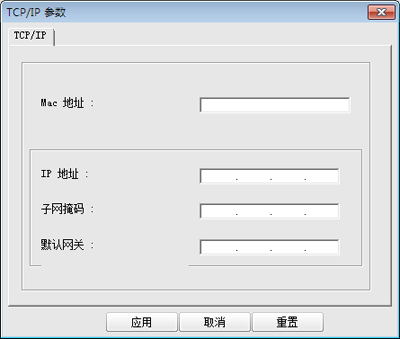
![[Note]](../../common/icon_note.png)
从网络配置报告中找到机器的 MAC 地址(请参见打印网络配置报告),然后输入(去掉冒号)。例如:00:15:99:29:51:A8 变为 0015992951A8。
-
单击,然后单击。打印机将自动打印网络配置报告。确认所有设置均正确无误。
使用 SetIP 程序之前,请从 > > 禁用计算机防火墙。
|
|
|
|
下列说明可能会因您机型的不同而有所差异。 |
-
使用网线将打印机联网。
-
插入安装光盘,然后打开光盘窗口,选择 > > > 。
-
双击文件后, 将自动打开,然后选择。浏览器将打开显示打印机名称与 IP 地址信息的 页。
-
在 SetIP 窗口中单击
 图标(左起第三个)打开“TCP/IP 配置”窗口。
图标(左起第三个)打开“TCP/IP 配置”窗口。 -
将机器的新信息输入配置窗口。在公司局域网中,可能需要首先由网络管理者分配此信息,然后才能继续下一步。
![[Note]](../../common/icon_note.png)
从网络配置报告中找到机器的 MAC 地址(请参见打印网络配置报告),然后输入(去掉冒号)。例如:00:15:99:29:51:A8 变为 0015992951A8。
-
选择 后选择 ,然后再次选择 。
-
退出 。
使用 SetIP 程序之前,请从 或 禁用计算机防火墙。
|
|
|
|
下列说明可能会因您机型或操作系统的不同而有所差异。 |
-
打开 //////。
-
双击 文件。
-
单击以打开 TCP/IP 配置窗口。
-
将机器的新信息输入配置窗口。在公司局域网中,可能需要首先由网络管理者分配此信息,然后才能继续下一步。
![[Note]](../../common/icon_note.png)
从网络配置报告中找到机器的 MAC 地址(请参见打印网络配置报告),然后输入(去掉冒号)。例如:00:15:99:29:51:A8 变为 0015992951A8。
-
打印机将自动打印网络配置报告。